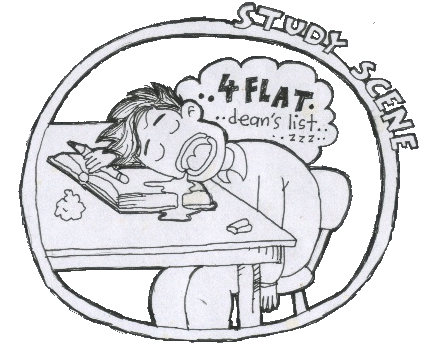Akhirnya setelah sekian lama gak nulis tutorial lagi, sekarang bisa sempetin waktu buat nulis tentang STEP-BY-STEP INSTALL WINDOWS 7.. Tapi sebelumnya saya minta maaf terlebih dahulu.. Soalnya pada tutorial kali ini saya tidak sertakan ScreenShot-nya.. Kenapa..??? Yaaaa karen gak tau gimana caranya ambil SS ketika setup Windows 7 itu.. Tapi saya berusaha untuk se-detail mungkin deh.. Hehehe.. :)]
Oke langsung aja kita menuju ke TE-KA-PE.. :d
Yang musti disiapkan antara lain :
- PC / Notebook / Netbook, pastilah.. Apa yang mau diinstall emangnya.. :d
- Installer Windows 7, bisa dengan DVD atau Flash Disk.. Kalo menggunakan Flash Disk, caranya bisa diliat DISINI yah..
- Rokok, kopi, cemilan, dll deh.. Tapi ini mah opsional :d
Untuk Step-By-Step Install-nya berikut :
- Masukkan Installer menggunakan DVD atau Flash Disk.. Kalo menggunakan Flash Disk biasanya ada beberapa AntiVir yang ngedetect installer yang dimasukin ke Flash disk sebagai virus.. Tapi jangan panik, abaikan aja..
- Restart PC / Notebook / Netbook..
- Ketika restart, langsung tekan F2 (untuk beberapa Type Laptop beda-beda) intinya masuk ke Bios deh.. Kemudian jadiin Drive DVDRom (untuk yang installer pake DVD) atau drive USB (untuk yang installer pake Flash Disk) sebagai Drive utama (primary).. Kemudian save & exit deh..
- Ketika restart nanti langsung press any key yah.. boleh apa aja key yang ada di keyboard.. Biar nanti langsung meluncur ke setup Windows 7..
- Untuk Language to install pilih aja "English".. Untuk Time and Currency Format pilih aja "Indonesian".. Untuk Keyboard Method pilih aja "US".. Kemudian Tekan NEXT..
- Layar Selanjutnya tekan INSTALL NOW..
- Di Bagian license jangan lupa Centang di kalimat I Agree the lisence.. Kemudian Tekan NEXT..
- What type of Installation you want ? Disini ada 2 pilihan.. Pilih aja yang paling bawah atau yang CUSTOM..
- What do you want to install windows ? Nah disini ada beberapa alternatif.. Tapi biasanya kalo yang saya pake gini.. Di Partisi C itu saya pilih terus tekan Drive Options nanti pilih yang DELETE.. Abis itu CREATE, di oke aja langsung.. Jadi nanti diatas pastisi C ada drive lagi.. Itu buat recovery soalnya.. Udah itu pilih yang drive C terus tekan NEXT..
- Udah deh tinggal tunggu sampe proses selesai dan nge-restart dengan sendirinya..
- Pas restart langsung lakukan seperti di STEP 3 ya.. Tapi kali ini yang dijadiin primary drive itu HARD DISK.. Save & Exit deh abis itu..
- Nanti langsung Windows 7 memulai booting..
- Muncul deh Nama User sama Nama PC.. Silahkan diisi terus Tekan NEXT..
- Type your windows product key ? Disini juga ada beberapa pilihan.. Kalo udah punya windows 7 original, bisa langsung isi key-nya trus jangan lupa centang Automatically activate windows.. Tapi kalo yang belom punya dan berencana untuk di Cr*ck aja, bisa dikosongin aja key-nya dan uncheck Automatically activate windows.. Tekan NEXT..
- Help Protect Your Computer..? Ini juga ada alternatif.. Yang paling atas itu, disetujui atau enggak windows bakal update otomatis.. Yang tengah, Windows bakal install update yang penting-penting aja.. Yang paling bawah, Windows gak bakalan update otomatis, jadi kita manual kapan mau diupdatenya.. kalo udah dipilih, Tekan NEXT..
- Review your time..? bagian ini kita bisa pilih tanggal dan jam.. Pilih Time Jakarta aja.. Tekan NEXT..
- Taraaaaaaa.... Selesai deh.. Windows 7 anda telah selesai di Install.. :d
Akhirnya selesai juga kan.. Gak susah kan..??? Ya gak susah-susah amat lah.. Cuman kesabarannya memang kudu ekstra.. Tapi kalo udah biasa mah gak kerasa kok..
Oke deh cukup sekian ya.. Nanti kita lanjut lagi berbagi-nya.. Untuk pertanyaan, kritikan, saran atau masukan, silahkan langsung comment aja..
Terima Kasih..